- Cetak instruksi ini karena kami mungkin perlu menutup setiap jendela yang terbuka kemudian dalam memperbaiki.
- Ada kemungkinan bahwa infeksi Anda mencoba untuk menghapus tidak akan memungkinkan Anda untuk men-download file pada komputer yang terinfeksi. Jika hal ini terjadi, maka Anda akan harus mendownload file yang diminta dalam panduan ini pada komputer lain dan kemudian mentransfernya ke komputer yang terinfeksi. Anda dapat mentransfer file melalui drive / flash CD DVD, drive eksternal, atau USB.
- Karena ini blok program yang Anda dari menjalankan executable paling, kita perlu men-download sebuah memperbaiki satu-shot khusus yang akan memungkinkan kita untuk melanjutkan penghapusan infeksi ini. Silahkan download file userinit.exe dan simpan di Desktop Anda dari link berikut:
userinit.exe Satu-shot Download Link
- Setelah di-download, double klik pada ikon userinit.exe yang sekarang di desktop Anda. Anda akan melihat sebuah program berjalan sebentar dan ketika selesai akan muncul pesan yang menyatakan bahwa satu-shot telah selesai. Anda kemudian dapat melanjutkan dengan langkah-langkah selanjutnya.
- Selanjutnya kita ingin mengakhiri proses malware lain yang dapat mengganggu pembersihan. Untuk melakukannya, silahkan download RKill ke desktop Anda dari link berikut.
RKill Link Download - (halaman Download akan terbuka di tab baru atau jendela browser.)
Ketika di halaman download, klik pada tombol yang bertuliskan Download Sekarang link download Iexplore.exe. Bila Anda diminta tempat untuk menyimpan, silakan simpan di desktop Anda.
- Setelah di-download, double klik pada ikon Iexplore.exe dalam rangka untuk secara otomatis mencoba untuk menghentikan proses yang terkait dengan HDD Dokter dan program Rogue lainnya. Harap bersabar saat program mencari program berbagai malware dan berakhir mereka. Ketika selesai, jendela hitam secara otomatis akan menutup dan anda dapat melanjutkan dengan langkah berikutnya. Jika anda mendapatkan pesan yang RKill adalah infeksi, jangan khawatir. Pesan ini hanya peringatan palsu yang diberikan oleh Dokter HDD ketika mengakhiri program yang berpotensi dapat menghapusnya. Jika Anda mengalami peringatan ini infeksi yang RKill dekat, trik adalah untuk meninggalkan peringatan pada layar dan kemudian jalankan RKill lagi. Dengan tidak menutup peringatan, hal ini biasanya akan memungkinkan Anda untuk menghindari malware berusaha untuk melindungi diri sehingga rkill dapat menghentikan HDD Dokter. Jadi, silahkan coba jalankan RKill sampai malware tidak lagi berjalan.Anda kemudian akan dapat melanjutkan dengan sisa panduan. Jika Anda terus mengalami masalah berjalan RKill, Anda dapat men-download versi nama lain dari RKill dari halaman download rkill . Semua file tersebut diubah namanya salinan RKill, yang dapat Anda coba sebagai gantinya. Harap dicatat bahwa halaman download akan terbuka di jendela browser baru atau tab.
Jangan reboot komputer Anda setelah menjalankan RKill sebagai program malware akan mulai lagi.
- Sekarang Anda harus men-download Malwarebytes 'Anti-Malware, atau MBAM, dari lokasi berikut dan simpan ke desktop Anda:
Malwarebytes 'Anti-Malware Download Link (Download halaman akan terbuka di jendela baru)
- Setelah di-download, tutup semua program dan Windows di komputer Anda, termasuk yang satu ini.
- Double-klik pada ikon pada desktop Anda bernama MBAM-setup.exe. Ini akan memulai instalasi MBAM ke komputer Anda.
- Ketika instalasi dimulai, terus mengikuti petunjuk dalam rangka untuk melanjutkan proses instalasi. Jangan membuat perubahan ke pengaturan default dan ketika program telah selesai menginstal, pastikan Anda meninggalkan kedua Perbarui 'Malwarebytes Anti-Malware tersebut dan Luncurkan Malwarebytes 'Anti-Malwarediperiksa. Kemudian klik pada tombol Finish. Jika MalwareBytes 'meminta Anda untuk reboot, jangan melakukannya.
- MBAM sekarang akan secara otomatis memulai dan Anda akan melihat pesan yang menyatakan bahwa Anda harus memperbarui program sebelum melakukan scan.Sebagai MBAM secara otomatis akan memperbarui sendiri setelah instalasi, Anda dapat menekan tombol OK untuk menutup kotak itu dan Anda sekarang akan berada di program utama seperti yang ditunjukkan di bawah ini.

- Pada tab Scanner, pastikan Lakukan full scan opsi dipilih dan kemudian klik pada tombol Scan untuk memulai pemindaian komputer Anda untuk Dokter terkait file HDD.
- MBAM sekarang akan mulai memindai komputer Anda untuk malware. Proses ini dapat berlangsung cukup lama, jadi kami sarankan Anda pergi dan melakukan sesuatu yang lain dan secara berkala memeriksa status dari scan. Ketika MBAM adalah pemindaian yang akan tampak seperti gambar di bawah ini.

- Ketika selesai scan kotak pesan akan muncul sebagaimana ditunjukkan pada gambar di bawah.
Anda harus klik tombol OK untuk menutup kotak pesan dan melanjutkan proses penghapusan HDDDoctor.
- Anda sekarang akan kembali pada layar Scanner utama. Pada titik ini Anda harus mengklik pada tombol Hasil Show.
- Sebuah layar menampilkan semua program malware yang ditemukan akan ditampilkan seperti yang terlihat pada gambar di bawah. Harap dicatat bahwa infeksi ditemukan mungkin berbeda dari apa yang ditunjukkan pada gambar.
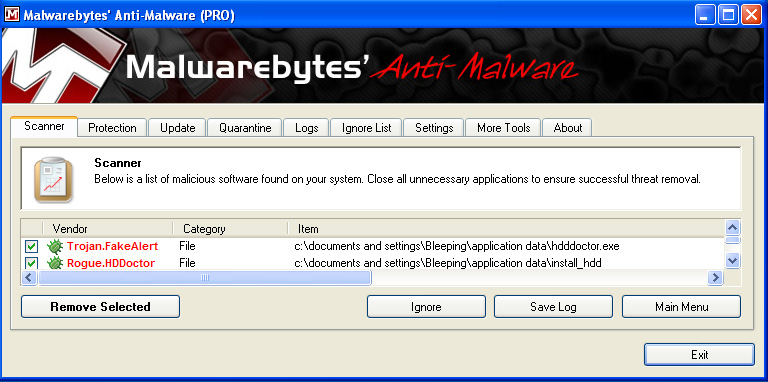
Anda sekarang harus mengklik pada tombol pilihan Hapus untuk menghapus semua malware yang terdaftar. MBAM sekarang akan menghapus semua file dan kunci registry dan menambahkannya ke program karantina. Ketika menghapus file, MBAM mungkin memerlukan reboot untuk menghapus beberapa dari mereka. Jika ini akan menampilkan pesan yang menyatakan bahwa perlu reboot, silakan memungkinkan untuk melakukannya. Setelah komputer Anda reboot, dan Anda log in, silakan lanjutkan dengan langkah-langkah selanjutnya.
- Ketika MBAM selesai menghapus malware, maka akan membuka scan log dan menampilkannya di Notepad. Review log seperti yang diinginkan, dan kemudian tutup jendela Notepad.
- Anda sekarang dapat keluar dari program MBAM.
- Sekarang Anda dapat menghapus file userinit.exe yang ada di desktop Anda. Harap dicatat bahwa ada C yang sah: \ \ System32 \ userinit.exe file Windows yang tidak boleh dihapus.
- Seperti banyak bajingan dan malware lainnya diinstal melalui kerentanan ditemukan dalam program keluar-tanggal dan tidak aman, sangat disarankan bahwa Anda menggunakan Secunia PSI untuk memindai program rentan pada komputer Anda. Sebuah tutorial tentang cara menggunakan Secunia PSI untuk memindai program rentan dapat ditemukan di sini:
Bagaimana mendeteksi dan keluar-tanggal program rentan menggunakan Secunia Personal Software Inspector
Sumber :http://www.bleepingcomputer.com

0 komentar:
Posting Komentar